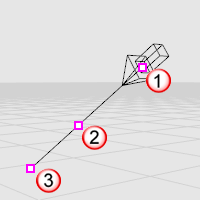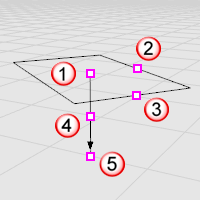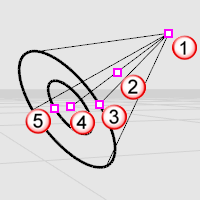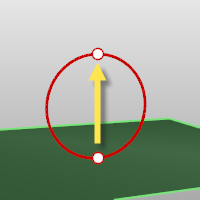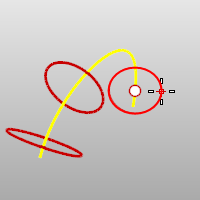Lichter
Mit dem Befehl Lichter wird das Lichter-Panel geöffnet.
 Lichter-Panel
Lichter-Panel
 Paneloptionen
Paneloptionen
Name
Die Namen der Beleuchtungsobjekte. Doppelklicken Sie auf ein Beleuchtungselement im Panel, um auf weitere Einstellungen in den Eigenschaften- oder Sonne-Panels zugreifen zu können.
Weitere Infos: Namenskonventionen in Rhino
Himmelslicht
Liefert einen allgemeinen Beleuchtungseffekt.
Sonne
Bietet einen starken Richtungslichteffekt, je nach Einstellungen im Panel Sonne.
Isolieren
Aktivieren Sie die Lichter durch Markieren des Kontrollkästchens, alle anderen Lichter werden deaktiviert. Die Deaktivierung aller Kontrollkästchen aktiviert alle Lichter.
Typ
Zeigt den Lichttyp an.
Intensität
Die Helligkeit des Lichts.
Farbe
Die Lichtfarbe.
Ebene
Die Ebene eines Lichts.
Kontextmenü der rechten Maustaste
Aktivieren/Deaktivieren
Aktiviert bzw. deaktiviert die ausgewählten Lichter.
Löschen
Löscht die ausgewählten Lichter. Sonne und Himmelslicht können nicht gelöscht werden.
Eigenschaften
Zur Bearbeitung des ausgewählten Lichts im Eigenschaftenpanel.
Alle IsolierungAufheben
Hebt die Markierung aller Isolieren-Kontrollkästchen auf, um alle Lichter zu aktivieren.
Gruppieren
Gruppiert die ausgewählten Objekte.
GruppierungAufheben
Hebt die Gruppierung der Lichter in der ausgewählten Gruppe auf.
Bearbeiten
Zur Bearbeitung des Lichtnamens.
 Lichteigenschaften
Lichteigenschaften
Farbe
Definiert die Farbe des Lichts. Die Farbeinstellung in Grautönen dimmt das Licht.
Ein
Zum Aktivieren bzw. Deaktivieren des Lichts.
Intensität
Steuert die Helligkeit des Lichts.
Schattenintensität
Steuert die Dunkelheit des durch das Licht erzeugten Schattens.
Spotlichthärte (nur Spotlichter)
Steuert die Unschärfe der Lichtpunktkante.
Siehe auch
Mit dem Befehl Schnappschüsse werden Benannte Ansichten, Benannte Positionen, Ebenenstati, wie auch Rendereinstellungen, Objekteinstellungen einschließlich des Status gesperrt/ausgeblendet, Anzeigemodus, Material, Position, Lichteinstellungen, Kurven-Piping, Displacement, Kantenrundung, Schließlinien und Dicke gespeichert und wiederhergestellt.
Mit dem Befehl GerichtetesLicht wird ein Licht eingesetzt, das die Sonne mit parallelen Lichtstrahlen und einer Richtung simuliert.
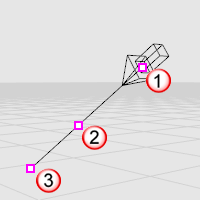
Standortpunkt (1), Dolly-Punkt (2), Zielpunkt (3).
Vorgehen
- Sie einen Standort, zu dem das Richtungslicht gerichtet ist.
- Wählen Sie einen Standort für das gerichtete Licht.
Hinweis
- Ein Richtungslicht scheint in eine bestimmte Richtung. Der Standort des Lichts ist unwichtig: Das Lichtobjekt zeigt nur an, in welche Richtung das Licht scheint.
- Aktivieren Sie die Kontrollpunkte des Spotlichts und ziehen oder verschieben Sie sie, um die Richtung, Länge, Lichtstrahlwinkel, Winkel des Hauptlichtkegels und Position des Spotlichts zu bearbeiten.
- Um das Licht ohne Änderung der Richtung zu verschieben, verschieben Sie den Dolly-Punkt (der Kontrollpunkt am Mittelpunkt im Richtungsvektor).
Mit dem Befehl LinearesLicht wird ein Licht eingesetzt, das eine Leuchtröhre nachahmt.
Vorgehen
- Sie den Startpunkt des Lichts.
- Wählen Sie den Endpunkt des Lichts.
Mit dem Befehl PunktLicht wird ein Lichtobjekt in das Modell eingefügt, das von einer Position aus Licht in alle Richtungen wirft (Omnilicht).
Vorgehen
- Sie den Standort des Lichts.
Mit dem Befehl RechteckigesLicht wird ein rechteckiges Lichtobjekt eingefügt, das Licht von einer Anordnung von Lichtpunkten aus in eine Richtung wirft.
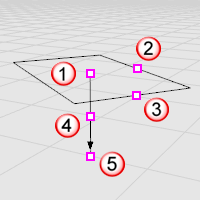
Basispunkt (1), Längensteuerung (2), Breitensteuerung (3), Dolly-Punkt (4), Zielpunkt (5).
Hinweis
- Aktivieren Sie die Kontrollpunkte des Lichts und ziehen oder verschieben Sie sie, um Richtung, Länge, Breite und Ziel zu bearbeiten.
- Um das Licht ohne Änderung der Richtung zu verschieben, verschieben Sie den Dolly-Punkt (der Kontrollpunkt am Mittelpunkt im Richtungsvektor).
Vorgehen
- Sie den Startpunkt des Lichts.
- Wählen Sie die Länge des Lichts.
- Wählen Sie die Breite des Lichts.
| Befehlszeilenoption |
|
Ziel
|
Richtet das Licht an den definierten Standort.
|
Mit dem Befehl Spotlicht wird ein Lichtobjekt in das Modell eingefügt, das einen schmalen Lichtstrahl mit Falloff ausstrahlt.
Das Spotlicht erscheint in Form eines Kegels. Sein Licht erscheint nur beim vollständigen Rendern der Zielobjekte.
Verwenden Sie den Befehl Eigenschaften, um die Farbe des Lichts zu definieren und anzuzeigen, ob es aktiviert oder deaktiviert ist. Dunklere Farben, wie z. B. grau, werfen weniger Licht auf die Szene.
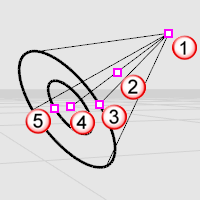
Standortpunkt (1), Dolly-Punkt (2), Radiussteuerung (3), Zielpunkt (4), Hotspot-Steuerung (5).
Vorgehen
- Sie Mitte und Radius des Grundkreises.
Für Optionsbeschreibungen lesen Sie im Befehl Kreis nach.
- Sie den Endpunkt des Lichts.
| Befehlszeilenoptionen |
|
Richtung
beschränkungs
optionen
|
Durch Richtungsbeschränkungen wird die Richtung des Kreises beschränkt.
Keine
Die Mitte kann sich irgendwo im 3D-Raum befinden.
Der zweite Punkt kann irgendwo anhand Aufzugmodus, Objektfängen oder anderen Modellierhilfen platziert werden.
Vertikal
Zeichnet ein Objekt rechtwinklig zur Konstruktionsebene.
Sie die Mitte und einen Radius oder Durchmesser.
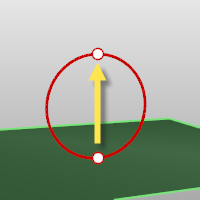
UmKurve
Zeichnet einen Kreis rechtwinklig zu einer Kurve.
Sie eine Kurve, die Mitte des Kreises auf der Kurve und einen Radius oder Durchmesser.
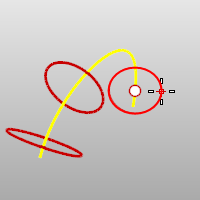
|
Hinweis
- Aktivieren Sie die Kontrollpunkte des Spotlichts und ziehen oder verschieben Sie sie, um Richtung, Länge, Lichtstrahlwinkel, Winkel des Hauptlichtkegels und Position des Spotlichts zu bearbeiten.
- Um das Licht zu verschieben ohne seine Richtung zu ändern, verschieben Sie den Dolly-Punkt (Kontrollpunkt halbwegs zwischen Kegelspitze und Mitte der Kegelbasis).
- Je schmaler der Kegel des Spotlichts, desto mehr Details erzeugt das Spotlicht.
- Der Kegel für das Spotlicht beschreibt die Richtung des Lichts, aber nicht seine Reichweite.
- Die Helligkeit des Spotlichts bleibt konstant, auch wenn Sie sich von der Kegelspitze entfernen.
- Die Länge und Breite des Spotlichts steuern die Form des unendlichen Kegels im Raum, der durch das Spotlicht beleuchtet wird.
- Objekte, die sich nahe der mittleren Achsenlinie des Kegels befinden, werden am hellsten beleuchtet. Diese helle Beleuchtung setzt sich bis zur Hälfte der Kegelbreite fort und wird langsam vermindert, bis sie außerhalb des Kegels ganz verschwindet.
- Die Härte des Spotlichts kontrolliert die vollständig beleuchtete Region. Sie können diese Region verkleinern oder vergrößern, so dass keine Helligkeitsverminderung vorhanden ist. Um das richtig zu verstehen, können Sie eine Ebene und ein einfaches Spotlicht, das darauf scheint, erzeugen und dann mit dem Parameter für die Härte des Spotlichts herumspielen.
Siehe auch
Mit dem Befehl Schnappschüsse werden Benannte Ansichten, Benannte Positionen, Ebenenstati, wie auch Rendereinstellungen, Objekteinstellungen einschließlich des Status gesperrt/ausgeblendet, Anzeigemodus, Material, Position, Lichteinstellungen, Kurven-Piping, Displacement, Kantenrundung, Schließlinien und Dicke gespeichert und wiederhergestellt.
Rendert die Objekte anhand des aktuellen Renderers.
Hinzufügen von Lichtern
Rhinoceros 6 © 2010-2020 Robert McNeel & Associates. 30-Sep-2020
![]() Lichter-Panel
Lichter-Panel Schnappschüsse
Schnappschüsse